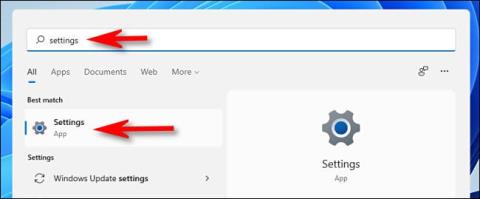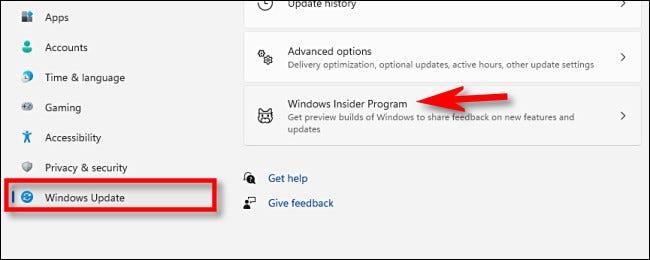Если вы участвуете в программе предварительной оценки Windows для Windows 11 и хотите переключиться с каналов бета-версии или предварительной версии на стабильную сборку во время следующего обновления, что вам следует сделать?
По сути, если вы планируете использовать стабильную версию Windows 11, когда операционная система будет официально выпущена 5 октября, при этом вы используете каналы бета-версии или предварительной версии версии (не применимо к Dev), метод преобразования, как правило, довольно прост. Просто переключите переключатель в приложении «Настройки Windows», и ваша подписка на программу предварительной оценки Windows будет немедленно отменена, как только станет доступен следующий основной стабильный выпуск. То же самое произойдет, когда Microsoft полностью выпустит Windows 11, но вам, возможно, придется подождать, пока не станет доступно крупное обновление, чтобы автоматически переключиться. В противном случае вы останетесь на каналах бета-версии или предварительной версии Windows 11 .
Чтобы начать работу, сначала откройте «Настройки Windows» , нажав комбинацию клавиш Windows + i . Или вы можете открыть меню «Пуск», найти ключевое слово «Настройки» и щелкнуть соответствующий значок приложения «Настройки», чтобы вернуться.

В интерфейсе настроек нажмите « Центр обновления Windows » в списке справа, затем выберите « Программа предварительной оценки Windows ».
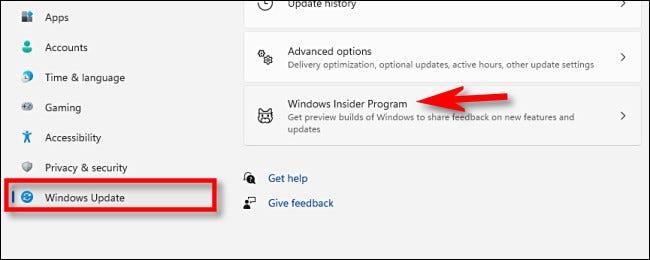
На экране настроек программы предварительной оценки Windows нажмите « Прекратить получение предварительных сборок ». Далее переключите переключатель рядом с опцией « Отменить регистрацию этого устройства при выходе следующей версии Windows » в состояние « Вкл. » .
Затем закройте «Настройки», и в следующий раз, когда Microsoft выпустит крупное стабильное обновление для Windows 11, ваш компьютер автоматически выйдет из программы предварительной оценки и переключится на обычную стабильную версию.
Кроме того, вы также можете изменить настройки программы предварительной оценки Windows на этом же экране, если хотите переключаться между каналами Dev, Beta и Release Preview. Удачи!
Обратитесь к этому руководству, если вы еще не установили Windows 11 или ищете способы более эффективного использования Windows 11 .